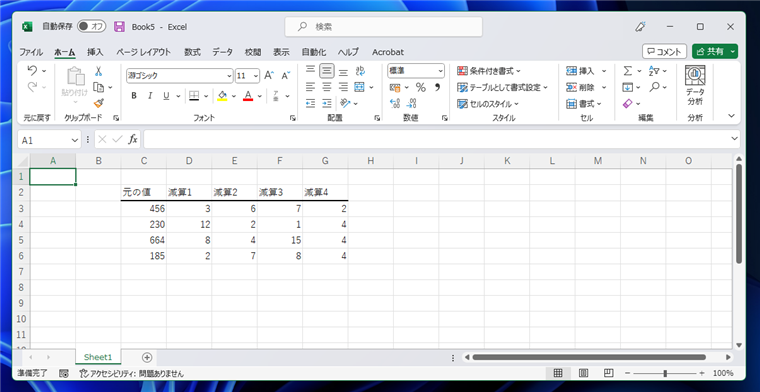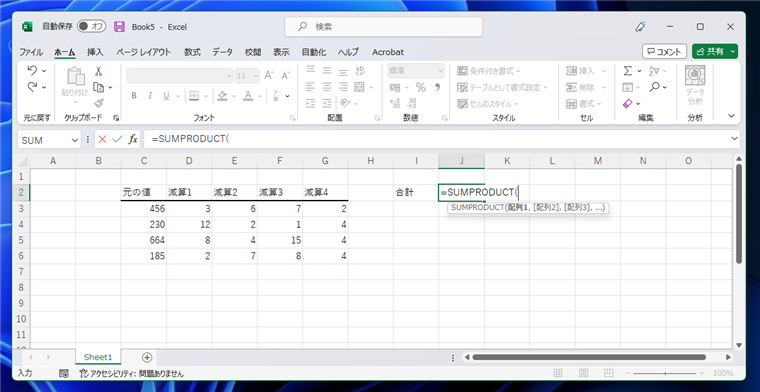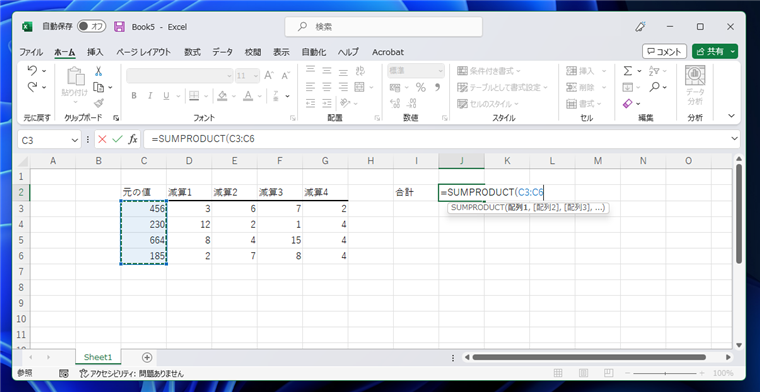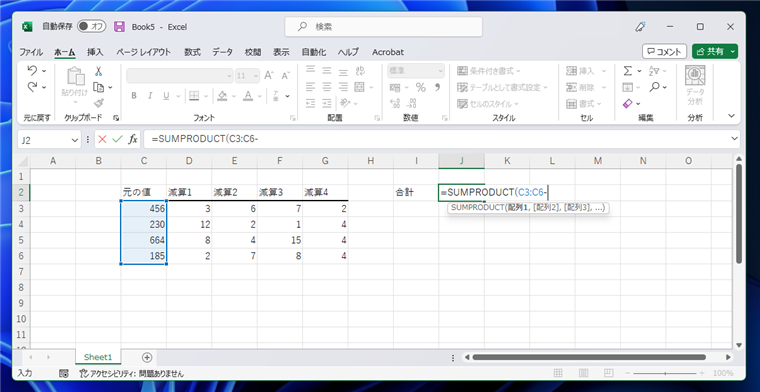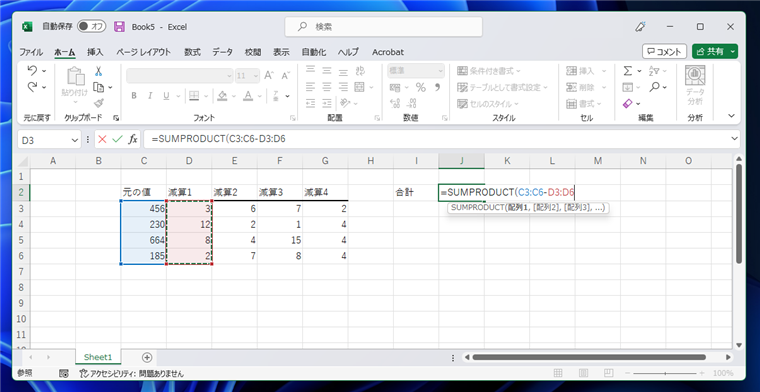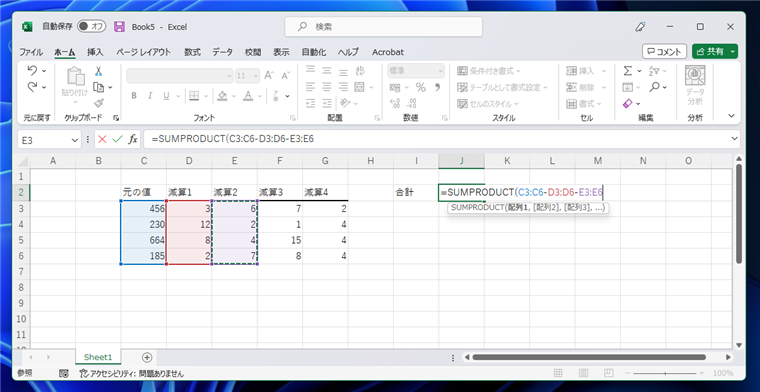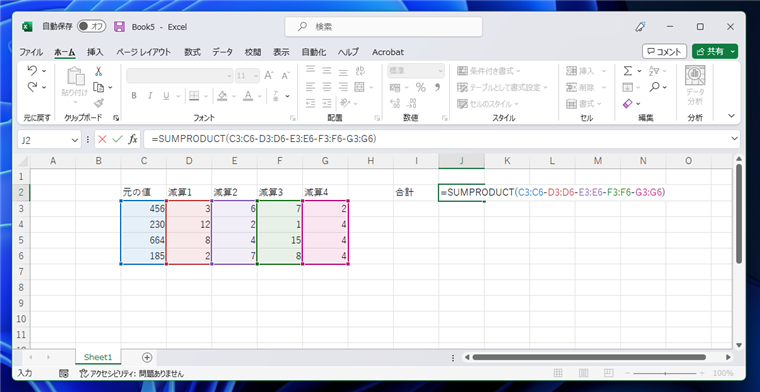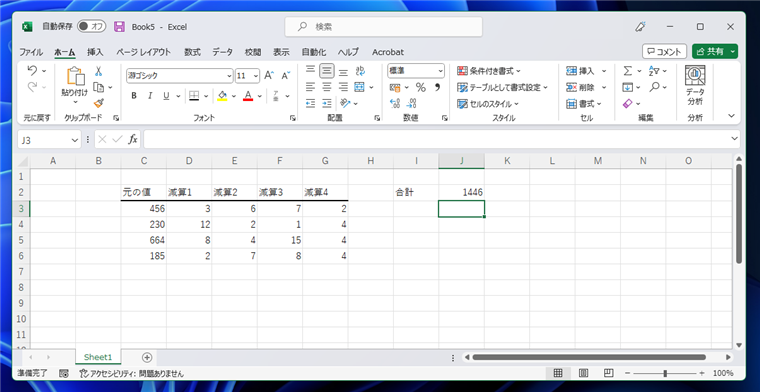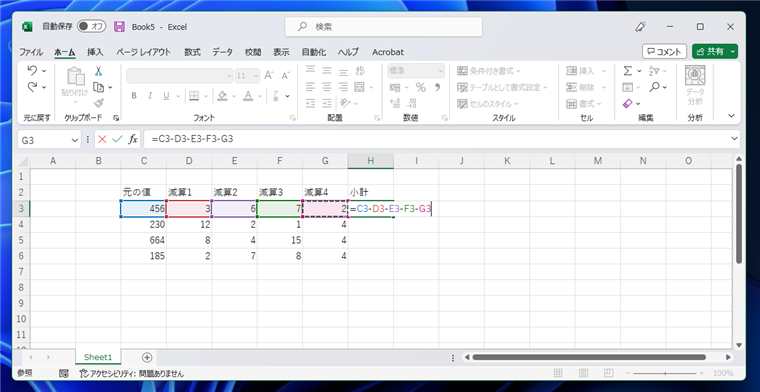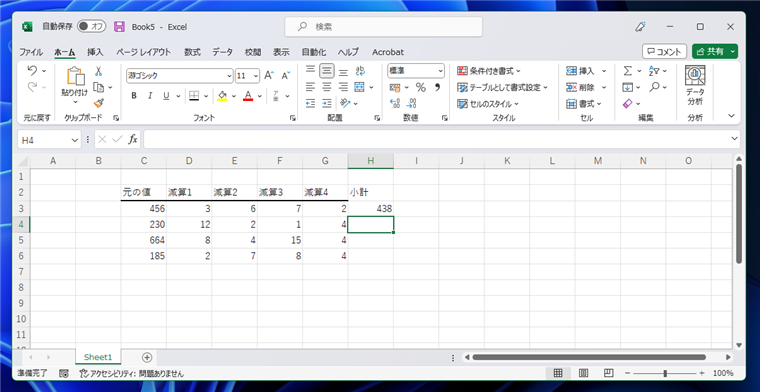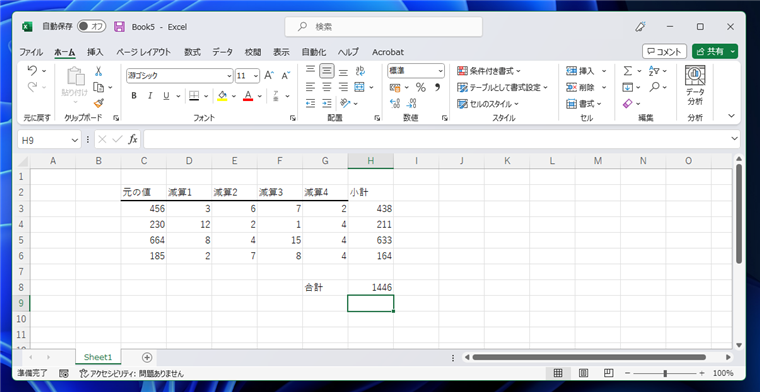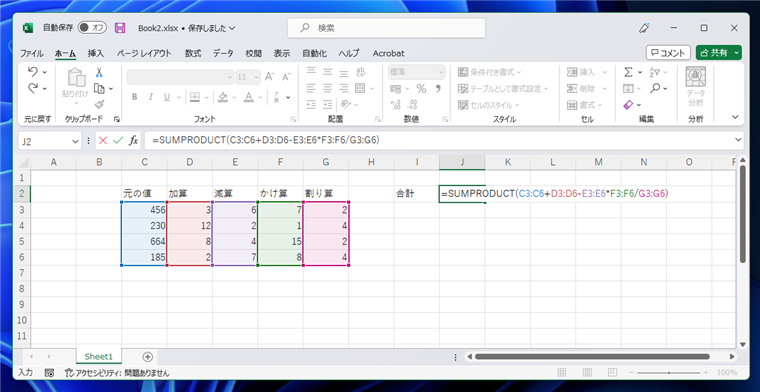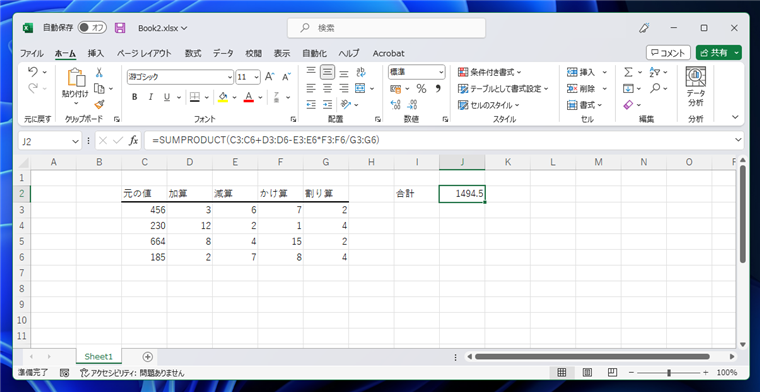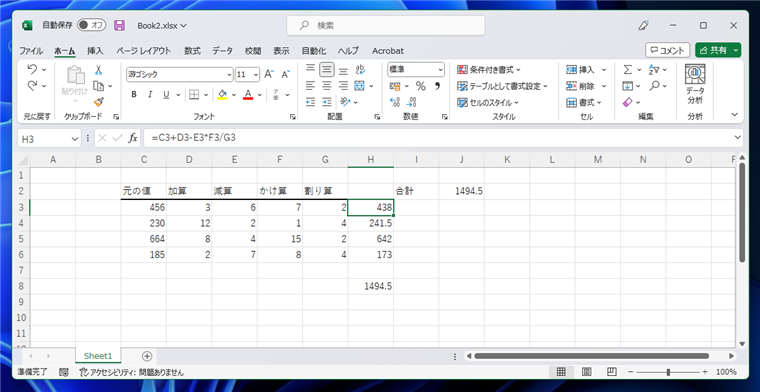SUMPRODUCT関数で掛け算以外の演算をする手順を紹介します。
概要
こちらの記事では、SUMPRODUCT関数を利用して複数列の積の合計を求める手順を紹介しました。
SUMPRODUCT関数で、積算ではなく、加算や減算を利用したい場合があります。この記事では、SUMPRODUCT関数でほかの演算子を利用する手順を紹介します。
手順
下図の表を準備します。
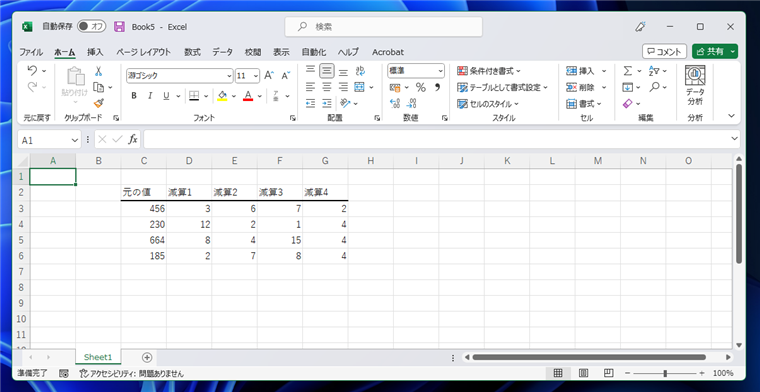
| 元の値 | 減算1 | 減算2 | 減算3 | 減算4 |
|---|
| 456 | 3 | 6 | 7 | 2 |
| 230 | 12 | 2 | 1 | 4 |
| 664 | 8 | 4 | 15 | 4 |
| 185 | 2 | 7 | 8 | 4 |
元の値から、減算1から減算4までのセルの値を引いて、各行の合計値を求めたいです。(小計列は作成したくないです)
J2セルに次の数式を入力します。
=SUMPRODUCT(C3:C6-D3:D6-E3:E6-F3:F6-G3:G6)
J2セルに
=SUMPRODUCT( を入力します。
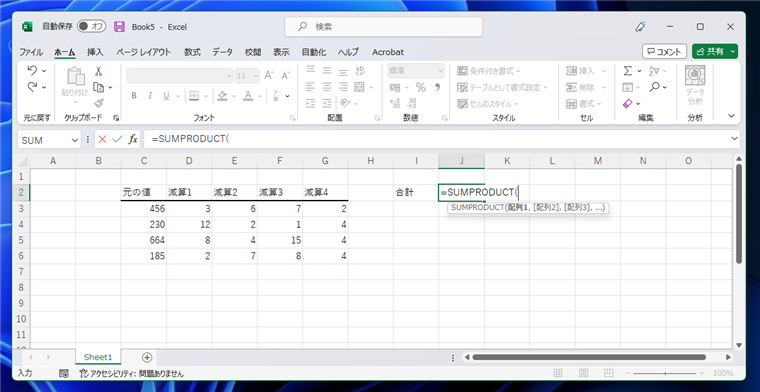
C3セルからC6セルをドラッグして選択します。選択した範囲が、SUMPRODUCT関数のパラメーターに設定されます。
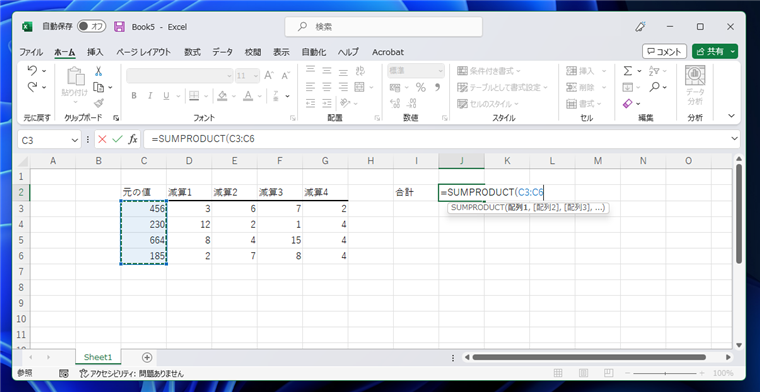
"-"(マイナス)を入力します。入力した演算子で次のパラメーターを計算します。
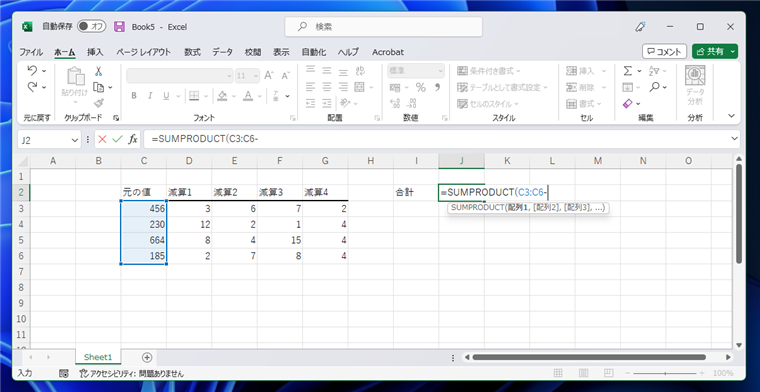
D3セルからD6セルをドラッグして選択します。選択した範囲が、SUMPRODUCT関数の2つ目のパラメーターに設定されます。
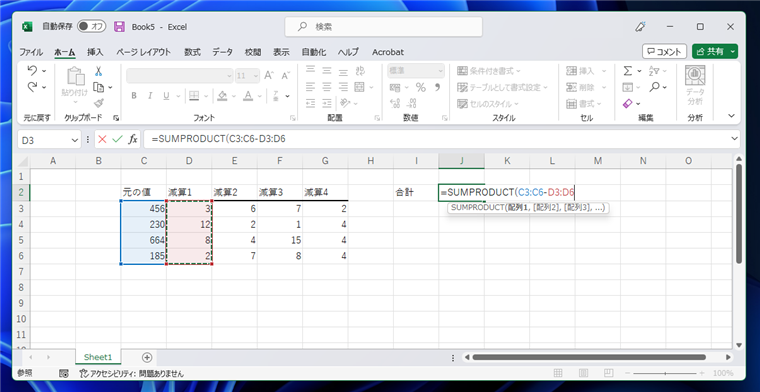
再度"-"を入力して同じ操作を繰り返します。
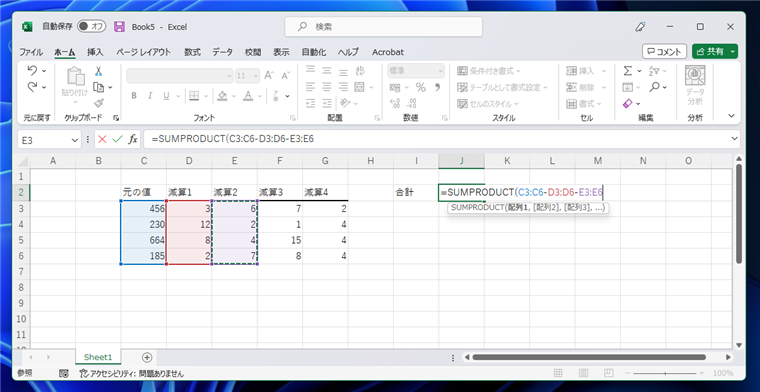
閉じ括弧を入力して、数式を確定します。
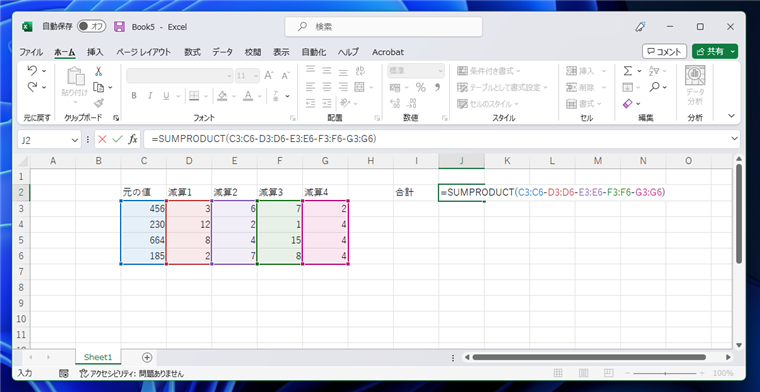
結果がJ2セルに表示されます。
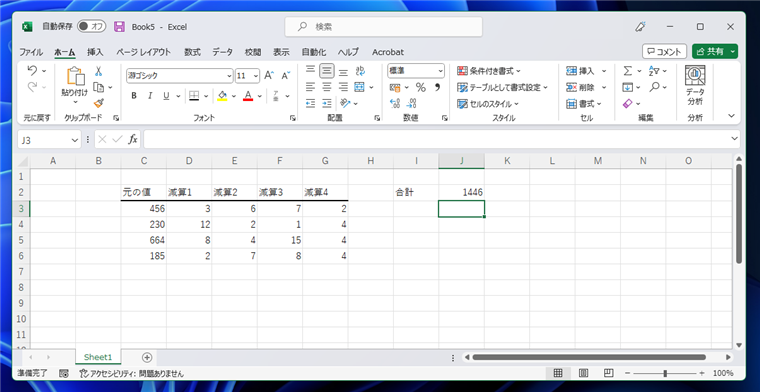
確認
小計列を作成して結果があっているか確認します。
H列にC列の値から、D,E,F,G列の値を引く数式を入力します。
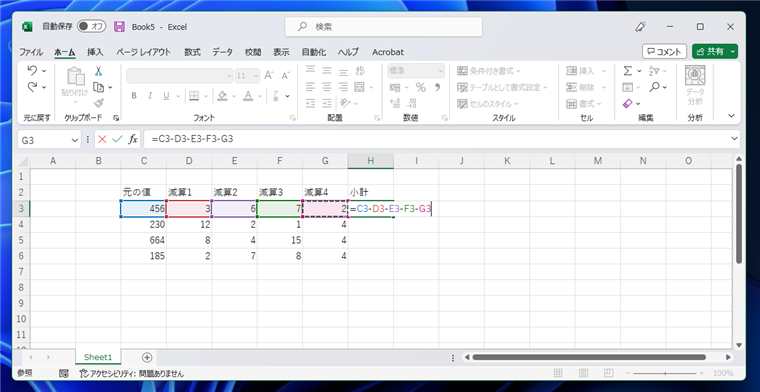
H3セルをコピーし4,5,6行目にペーストします。
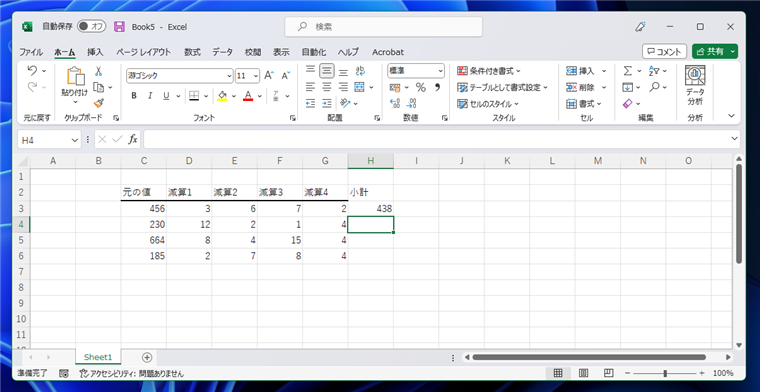
H3:H6 セルの合計を求めます。先の結果と一致しています。
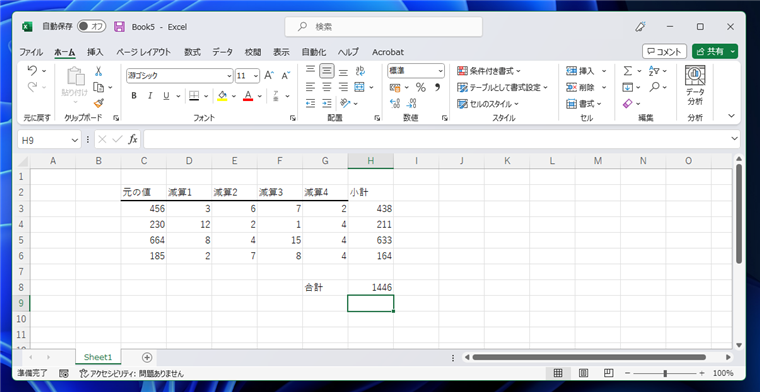
ほかの演算子を使用する例
区切りの文字は以下が利用できます。
| 区切り文字 | 処理 |
|---|
| + | 次のパラメーターの範囲の値と加算します。 |
| - | 次のパラメーターの範囲の値を減算します。 |
| * | 次のパラメーターの範囲の値を積算します。 |
| / | 次のパラメーターの範囲の値を除算します。 |
下図の表で、次の数式を入力します。
=SUMPRODUCT(C3:C6+D3:D6-E3:E6*F3:F6/G3:G6)
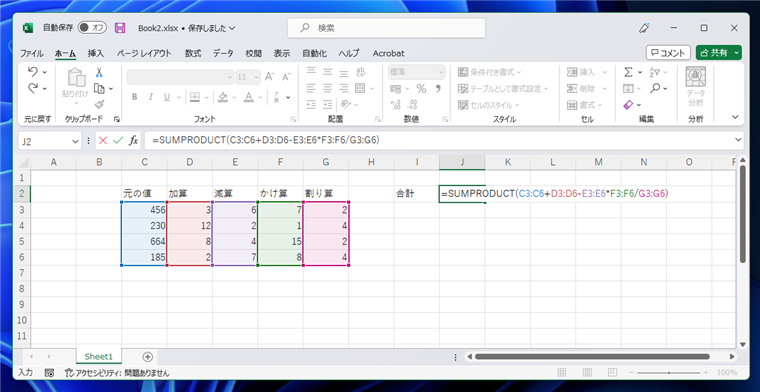
E列の値にF列の値を乗算し、G列の値で除算した数値を、C列とD列の和から引きます。
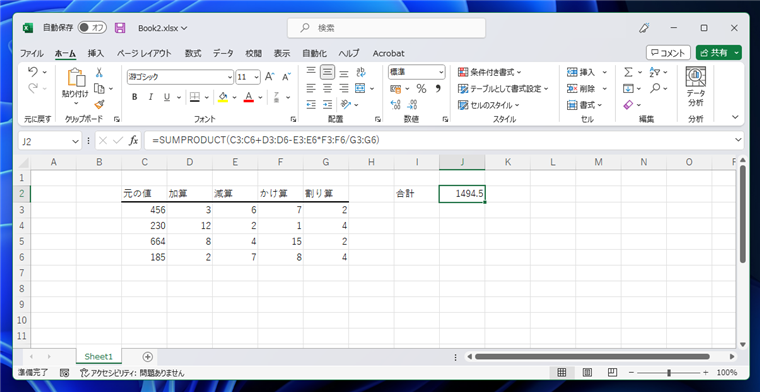
演算は通常の四則演算順に実行されます。
C列 + D列 - E列 * F列 / G列 となります。
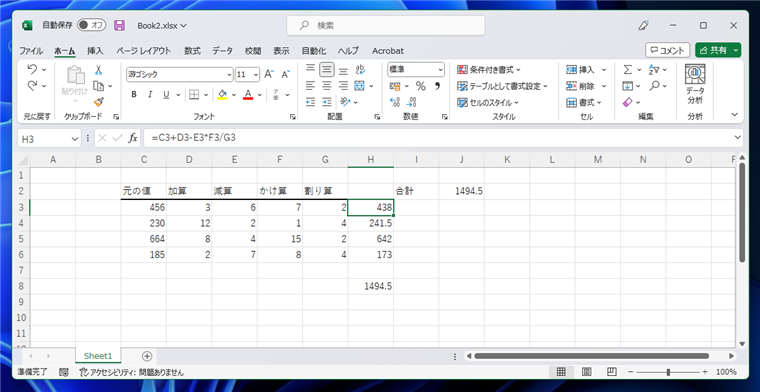
メモ
左から順に演算をしたい場合は
こちらの記事を参照してください。
著者
iPentec.com の代表。ハードウェア、サーバー投資、管理などを担当。
Office 365やデータベースの記事なども担当。
最終更新日: 2024-01-23
作成日: 2022-12-27